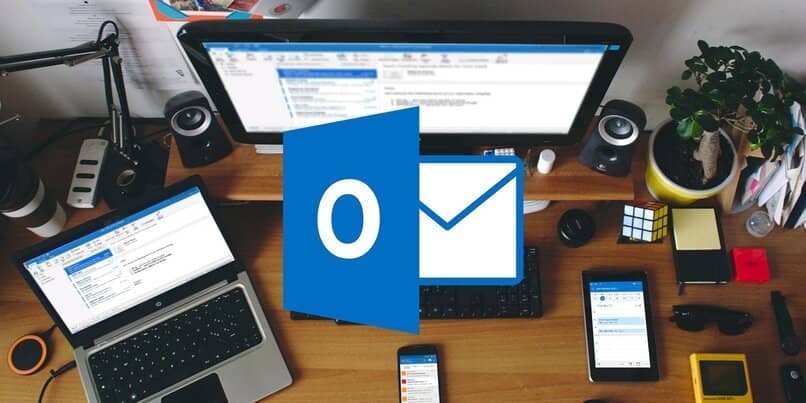تعد رسائل البريد الإلكتروني جزءًا مهمًا من يومنا هذا. من خلال هذه المنصات ، يمكننا البقاء على اتصال بأشخاص آخرين ، ويمكننا إرسال المرفقات وأكثر من ذلك بكثير.
حاليًا ، أكثر رسائل البريد الإلكتروني استخدامًا هي: تلك الواردة من Google والمعروفة باسم Gmail و Outlook ، والتي كانت سابقًا Hotmail وتنتمي إلى Microsoft. سنعرض لك هنا كيف يمكنك استعادة الوصول إلى حسابك وكيف يمكنك تغيير رقم هاتفك.
ماذا تفعل لاستعادة حساب Outlook الخاص بك إذا فقدت رقم هاتفك؟
لقد نسينا جميعًا في مرحلة ما كلمة مرور حساب خاص بنا ، سواء كان ذلك عبر البريد الإلكتروني أو Facebook. هذا يسبب لنا القليل من الانزعاج لأننا في بعض الأحيان لا نريد تغيير كلمة المرور بسبب العملية الشاقة.

لكن في نهاية المعضلة ، يجب أن نفعل ذلك. لذلك ، سنخبرك كيف يمكنك استرداد حساب Outlook الخاص بك بأسهل وأبسط طريقة ممكنة:
- أدخل متصفح هاتفك. هنا يمكنك فتح Outlook على الويب ثم النقر فوق “تسجيل الدخول”
- هنا سيتعين عليك ملء شريط الكتابة ، والذي سيطلب منك وضع بريدك الإلكتروني أو Skype أو رقم الهاتف الذي أضافه الحساب وستستمر
- في هذه النافذة الجديدة ، يجب عليك إدخال كلمة المرور التي لا تعرفها ، لذلك ستضغط على “لقد نسيت كلمة المرور الخاصة بي”
- من الآن فصاعدًا ، يمكنك تجربة الطرق المختلفة لاستعادة كلمة المرور ، وهي: تلقي بريد إلكتروني في الحساب البديل ، أو تلقي رسالة نصية ، أو الاتصال بالرقم المسجل في حساب البريد الإلكتروني.
- بعد استلام الرمز ، بغض النظر عما إذا كان من حساب البريد الإلكتروني أو عن طريق رسالة نصية ، ستقوم بإدخاله في القسم المقابل وإعطائه ما يلي
- أخيرًا ، سيتعين عليك كتابة كلمة المرور الجديدة مرتين لتأكيدها وستقوم بالنقر فوق التالي. بهذه الطريقة ، ستتمكن من الوصول إلى حساب البريد الإلكتروني في Outlook الخاص بك
كيفية تغيير رقم هاتفك في بريد Outlook؟
قد يكون الأمر هو أنك فقدت أحد خطوط هاتفك وتريد تغييره في بريدك الإلكتروني قبل أن تنسى كلمة المرور ويصبح من الصعب عليك القيام بمهمة تغيير كلمة المرور الخاصة بك أو إعادة تعيينها . لذلك ، سنوضح لك كيف يمكنك تغيير رقم هاتفك.
في تطبيق الهاتف المحمول
أحد أكثر الأجهزة شيوعًا لدينا بريدنا الإلكتروني هو هاتفنا. لذلك ، إذا كنت ترغب في تغيير رقم حساب البريد الإلكتروني الخاص بك من تطبيق الهاتف المحمول ، فسيتعين عليك القيام بما يلي:
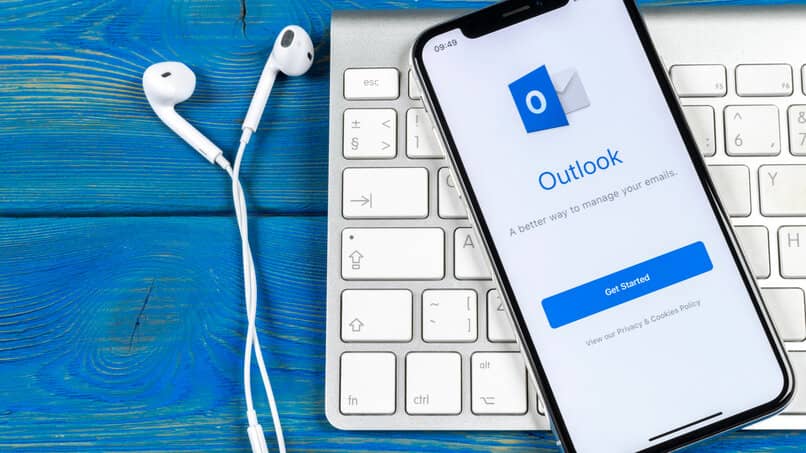
- يجب عليك إدخال تطبيق Outlook الذي قمت بتثبيته على هاتفك
- عند فتح التطبيق ، ستدخل قسم “إدارة تسجيل الدخول”
- بعد ذلك ، عليك الانتقال إلى قسم “إضافة رقم الهاتف”. هذا هو المكان الذي ستحتاج فيه إلى التحقق من كل من تفاصيل الاتصال الخاصة بك.
- هنا سوف تضيف رقم الهاتف الجديد وسوف تتحقق منه من خلال رسالة نصية تصلك على هذا الرقم
على منصة الويب من جهاز كمبيوتر
إذا كنت معتادًا على رؤية رسائل البريد الإلكتروني والرد عليها من متصفح الويب الخاص بك وترغب في تعديل حسابك عن طريق تغيير رقم الهاتف ، فمن السهل جدًا القيام بذلك هنا.
- عليك فقط إدخال صفحة Microsoft Outlook
- بعد ذلك ، ستقوم بإدخال “الاسم المستعار لحسابك” والنقر فوق “إضافة رقم جديد”
- هنا سيكون عليك فقط تحديد البلد الذي تقيم فيه. ثم تكتب رقم هاتفك وتنقر على “التالي”
- ستتلقى الآن رسالة نصية تحتوي على رمز لتأكيد رقم الهاتف الجديد
على تطبيق سطح المكتب على جهاز الكمبيوتر
إذا كان لديك تطبيق Outlook لسطح المكتب على جهاز الكمبيوتر الخاص بك وتريد تغيير رقم الهاتف الذي قمت بتسجيله ، فسيتعين عليك القيام بذلك:
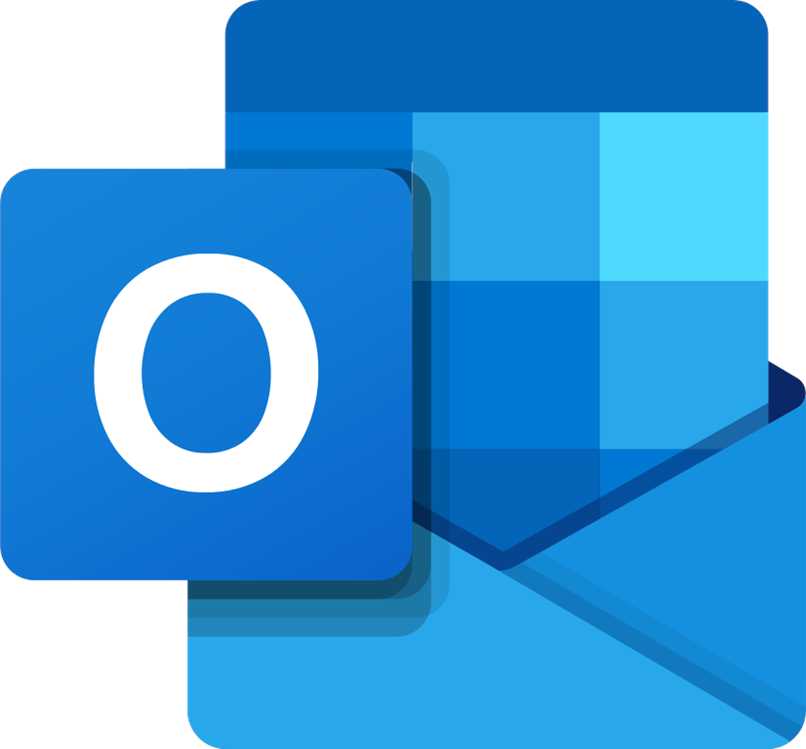
- على الشاشة الرئيسية للتطبيق ، سترى سلسلة من علامات التبويب التي سيكون هناك علامة تبويب تقول “تحرير ملف التعريف الخاص بك”
- بعد ذلك ، انقر فوق “معلومات الاتصال”. يقع هذا فوق صورة ملف تعريف حسابك.
- الآن في هذا القسم الجديد ، تحتاج إلى النقر فوق “إضافة رقم” ثم النقر فوق “جديد”
- هنا سوف تكتب الرقم الجديد وتحفظه. بعد ذلك ، عليك أن تختار كيف ستتلقى الرمز للتحقق من الرقم.
- عند التحقق منه ، عليك الذهاب إلى رقم الهاتف القديم وستقوم بحذفه بالضغط على سلة المهملات بجوار الرقم
ما هي طريقة التحقق من رقم الهاتف المرتبط ببريد Outlook الخاص بك؟
الآن بعد أن عرفت كيف يمكنك تغيير رقم هاتفك في بريدك الإلكتروني في Outlook ، ستهتم بالتأكيد بمعرفة كيفية التحقق من هذا الرقم. عند إضافة الرقم الجديد ، يجب عليك التحقق منه برسالة تتلقاها.
هذه هي الطريقة الوحيدة التي ستتمكن من خلالها من التحقق من رقم هاتفك. إذا كنت ترغب في إعادة التحقق من رقمك ، فسيتعين عليك إزالة الرقم الذي قمت بإضافته إلى الحساب وبعد ذلك سيتعين عليك إضافته مرة أخرى.
لماذا لم تحصل على رسالة التحقق من Outlook على هاتفك؟
هناك أوقات لن تتلقى فيها الرسالة النصية للتحقق من رقم هاتفك الجديد. نادرًا ما يكون هذا بسبب خدمة Microsoft ، لذا سيتعين عليك التأكد من أن هاتفك به تغطية جيدة لتلقي الرسالة أو الاتصال بالرمز.